windows10家庭版为了对电脑进行保护怎么解除
在运行Windows 10操作系统的窗口中输入gpedit.msc指令时,倘若点击确定按钮后并未弹出组策略编辑器窗口,反而出现了一条提示,为保障电脑安全,已禁止使用此应用,这通常是因为用户控制权限设置过高所引起的。接下来,将揭示如何解决此类问题。
win10家庭版为了对电脑进行保护:
1、在Windows 10操作系统中,若希望启动本地组策略编辑器,却提示“为了确保电脑安全,已阻止此应用”。
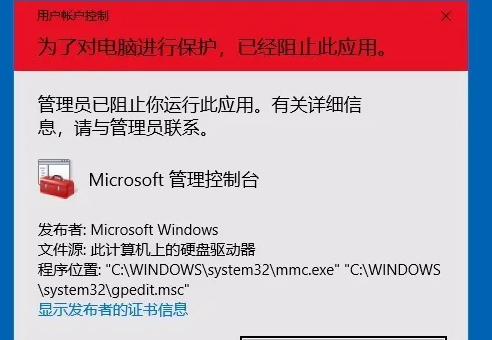
2、此时,可右键单击桌面上的“此电脑”图标,从弹出的菜单中选择“属性”选项。
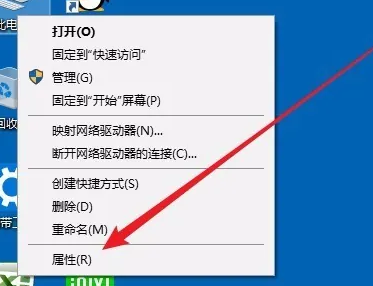
3、随后,在打开的Windows系统属性窗口中,点击左下角的“安全和维护”快捷链接。
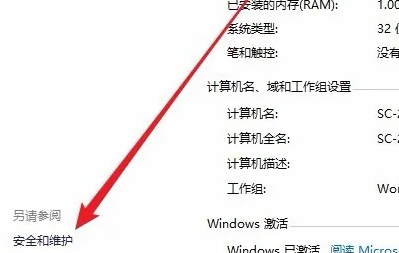
4、在安全和维护窗口中,点击左侧边栏的“更改用户帐户控制设置”快捷链接。

5、在新界面中可以看到当前的安全级别设置已经达到最高级别。
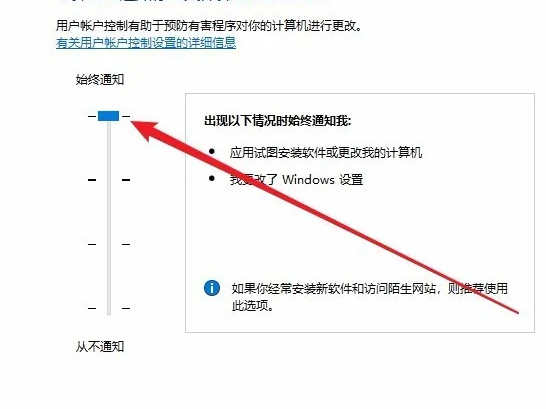
6、我们只需将设置滑块下拉至最低位置,确认后,再次重启计算机,即可顺利启动本地组策略编辑器。
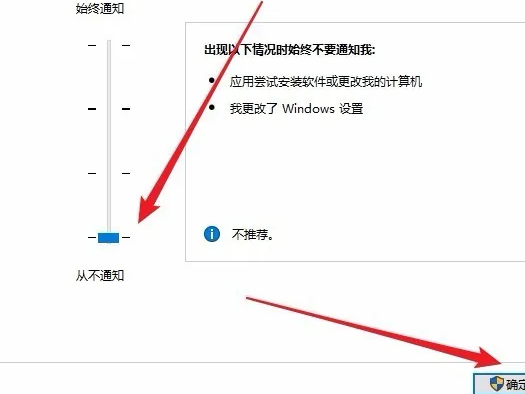
延伸阅读:自动锁屏设置 | 间距过大怎么调整
最新推荐
-
excel怎么把一列数据拆分成几列 excel一列内容拆分成很多列

excel怎么把一列数据拆分成几列?在使用excel表格软件的过程中,用户可以通过使用excel强大的功能 […]
-
win7已达到计算机的连接数最大值怎么办 win7连接数达到最大值

win7已达到计算机的连接数最大值怎么办?很多还在使用win7系统的用户都遇到过在打开计算机进行连接的时候 […]
-
window10插网线为什么识别不了 win10网线插着却显示无法识别网络

window10插网线为什么识别不了?很多用户在使用win10的过程中,都遇到过明明自己网线插着,但是网络 […]
-
win11每次打开软件都弹出是否允许怎么办 win11每次打开软件都要确认

win11每次打开软件都弹出是否允许怎么办?在win11系统中,微软提高了安全性,在默认的功能中,每次用户 […]
-
win11打开文件安全警告怎么去掉 下载文件跳出文件安全警告

win11打开文件安全警告怎么去掉?很多刚开始使用win11系统的用户发现,在安装后下载文件,都会弹出警告 […]
-
nvidia控制面板拒绝访问怎么办 nvidia控制面板拒绝访问无法应用选定的设置win10

nvidia控制面板拒绝访问怎么办?在使用独显的过程中,用户可以通过显卡的的程序来进行图形的调整,比如英伟 […]
热门文章
excel怎么把一列数据拆分成几列 excel一列内容拆分成很多列
2win7已达到计算机的连接数最大值怎么办 win7连接数达到最大值
3window10插网线为什么识别不了 win10网线插着却显示无法识别网络
4win11每次打开软件都弹出是否允许怎么办 win11每次打开软件都要确认
5win11打开文件安全警告怎么去掉 下载文件跳出文件安全警告
6nvidia控制面板拒绝访问怎么办 nvidia控制面板拒绝访问无法应用选定的设置win10
7win11c盘拒绝访问怎么恢复权限 win11双击C盘提示拒绝访问
8罗技驱动设置开机启动教程分享
9win7设置电脑还原点怎么设置 win7设置系统还原点
10win10硬盘拒绝访问怎么解决 win10磁盘拒绝访问
随机推荐
专题工具排名 更多+





 闽公网安备 35052402000376号
闽公网安备 35052402000376号